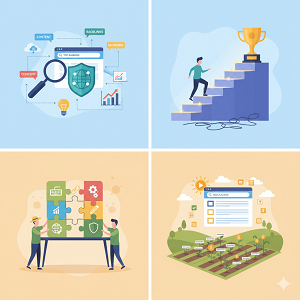Twenty Elevenのカスタマイズ – WordPressテーマ

Twenty Elevenのカスタマイズ
WordPressの標準テーマである「Twenty Eleven」のカスタマイズについてですね。このテーマは古くからあるシンプルで使いやすいテーマですが、現代のウェブサイトに合わせるにはいくつかのカスタマイズが必要です。
1. WordPressの管理画面からのカスタマイズ
まず、コードを触らずにできる基本的なカスタマイズから始めましょう。
- 外観 > カスタマイズ: ここでは、サイトのタイトルとキャッチフレーズ、サイトアイコン(ファビコン)、背景画像、ヘッダー画像などを設定できます。
- 外観 > ウィジェット: サイドバーやフッターに表示される要素(アーカイブ、カテゴリー、最近の投稿など)を追加・編集・削除できます。
- 外観 > メニュー: ヘッダーやフッターに表示されるナビゲーションメニューを作成・編集できます。固定ページ、投稿、カスタムリンクなどを自由に配置できます。
2. 子テーマの作成によるカスタマイズ(推奨)
デザインや機能をもっと深くカスタマイズしたい場合、子テーマを作成することを強くお勧めします。子テーマを使わずにTwenty Eleven本体のファイルを直接編集してしまうと、WordPressやTwenty Elevenのアップデートがあった際に、加えた変更がすべて消えてしまう可能性があります。
子テーマを作成するメリットは以下の通りです。
- 安全なカスタマイズ: 親テーマのアップデートに影響されずにカスタマイズを維持できます。
- 管理のしやすさ: カスタマイズしたファイルだけを管理できます。
- 元の状態への復元が容易: 問題が発生した場合でも、子テーマを無効化するだけで元の状態に戻せます。
子テーマの作り方(基本的な手順):
- WordPressのインストールディレクトリにある
wp-content/themesの中に、新しくフォルダを作成します。例えばtwentyeleven-childなど、親テーマ名を含んだ分かりやすい名前が良いでしょう。 - 作成したフォルダの中に、以下の2つのファイルを作成します。
/*
Theme Name: Twenty Eleven Child
Template: twentyeleven
Description: Twenty Elevenの子テーマです。
Author: あなたの名前
Version: 1.0.0
*/Code language: JSON / JSON with Comments (json)上記のコメントブロックは必須です。Templateの部分には親テーマのフォルダ名(twentyeleven)を正確に記述してください。
<?php
add_action( 'wp_enqueue_scripts', 'twentyeleven_child_enqueue_styles' );
function twentyeleven_child_enqueue_styles() {
wp_enqueue_style( 'twentyeleven-style', get_template_directory_uri() . '/style.css' );
wp_enqueue_style( 'twentyeleven-child-style',
get_stylesheet_directory_uri() . '/style.css',
array( 'twentyeleven-style' ),
wp_get_theme()->get('Version')
);
}
?>Code language: HTML, XML (xml)-
- このコードは、親テーマのスタイルシートを読み込んだ後に、子テーマのスタイルシートを読み込むためのものです。
- WordPressの管理画面で「外観 > テーマ」に移動し、作成した子テーマを有効化します。
子テーマを有効化したら、twentyeleven-child/style.cssにCSSを追加したり、親テーマのファイルを子テーマにコピーして編集することで、デザインや機能をカスタマイズできます。
3. CSSによるデザインカスタマイズ
子テーマのstyle.cssにCSSコードを追加することで、見た目を大きく変更できます。
よくあるカスタマイズ例:
- フォントの変更:
body {
font-family: "Noto Sans JP", sans-serif;
}Code language: CSS (css)文字サイズの調整:
body {
font-size: 16px;
}
h1 {
font-size: 2.5em;
}Code language: CSS (css)色の変更:
#site-title a {
color: #333;
}
.entry-title a:hover {
color: #0073aa;
}Code language: CSS (css)レイアウトの調整:
#primary {
width: 70%;
float: left;
}
#secondary {
width: 25%;
float: right;
}Code language: CSS (css)CSSの変更は、ブラウザの開発者ツール(F12キーで開くことが多い)を使って、どの要素にどのCSSが適用されているかを確認しながら進めると効率的です。
4. PHPによる機能カスタマイズ
子テーマのfunctions.phpを編集することで、WordPressの機能を追加したり変更したりできます。また、親テーマのテンプレートファイル(例: header.php, footer.php, single.phpなど)を子テーマにコピーして編集することで、ページの構造そのものを変更することも可能です。
よくあるカスタマイズ例:
- カスタム投稿タイプの追加
- ショートコードの作成
- 特定のフックを使った表示内容の変更
Twenty Elevenのカスタマイザー
WordPressテーマのTwenty Elevenは、古くからある標準テーマですが、現在でもカスタマイザーを通じて多くの設定変更が可能です。
Twenty Elevenのカスタマイザーでできること
Twenty Elevenテーマのカスタマイザー(「外観」→「カスタマイズ」からアクセス)では、主に以下の項目を調整できます。
- サイト基本情報: サイトのタイトル、キャッチフレーズ、サイトアイコン(ファビコン)の設定。
- 色:
- カラー配色: 明るい(白地のコンテンツ背景)または暗い(黒地のコンテンツ背景)のカラースキームを選択できます。
- リンクの色: サイト全体のリンクの色を変更できます。
- ヘッダー画像: 独自のヘッダー画像をアップロードして設定できます。
- 背景画像: サイトの背景色を変更したり、画像をアップロードして背景に設定したりできます。
- メニュー: グローバルナビゲーションなどのメニューを作成・管理し、表示位置を設定できます。
- ウィジェット: サイドバーやフッターに表示するウィジェットを設定・管理できます。Twenty Elevenには、フッターに3つのウィジェットエリアと、Showcaseページ用のウィジェットエリアがあります。
- ホームページ設定: フロントページを最新の投稿にするか、固定ページにするかを選択できます。固定ページにする場合は、トップページと投稿ページ(ブログページ)をそれぞれ指定できます。
- 追加CSS: テーマのCSSを直接編集することなく、独自のCSSコードを追加できます。これにより、テーマのアップデート後もカスタマイズ内容が保持されます。
Twenty Elevenのレイアウトオプション
Twenty Elevenには、以下の3つのレイアウトオプションがあります。
- コンテンツが左、サイドバーが右
- コンテンツが右、サイドバーが左
- サイドバーなしの1カラムレイアウト
これらのレイアウトは、テーマオプションまたはカスタマイザー内で設定できる場合があります。
その他の特徴
- 投稿フォーマット: Twenty Elevenは、「標準」「アサイド」「画像」「リンク」「引用」「ギャラリー」「ステータス」の6種類の投稿フォーマットをサポートしており、それぞれにユニークな表示が可能です。
- Showcaseページテンプレート: フロントページを特別なショーケースレイアウトに変換できるテンプレートが用意されています。
注意点
Twenty Elevenは古いテーマであるため、現代のブロックエディターの機能に完全には対応していない場合があります。より高度なカスタマイズや最新のWordPress機能を活用したい場合は、子テーマを作成してカスタマイズを行うか、別の最新テーマの利用を検討することをおすすめします。子テーマを作成することで、Twenty Eleven本体がアップデートされてもカスタマイズ内容が消える心配がありません。
Twenty Elevenカスタマイズの主な注意点
Twenty Elevenは古いテーマなので、いくつか特に気を付けるべき点があります。
- 子テーマの利用を強く推奨
- これはWordPressテーマカスタマイズの基本中の基本ですが、Twenty Elevenでも同様に最重要です。直接テーマファイルを編集すると、テーマのアップデートがあった際にカスタマイズ内容がすべて上書きされて消えてしまいます。
- 子テーマを作成し、子テーマの
functions.phpやstyle.cssにカスタマイズ内容を記述することで、親テーマのアップデートの影響を受けずに済みます。
- 古いPHPバージョンへの依存と将来性
- Twenty Elevenはかなり前に開発されたテーマであり、最新のPHPバージョン(PHP 8.xなど)での動作が完全に保証されているわけではありません。
- 古いPHP関数を使用している可能性があり、最新のPHP環境でエラーが出たり、非推奨の警告が表示されたりすることがあります。
- PHPのバージョンアップはセキュリティやパフォーマンスの向上に不可欠なため、長期的な運用を考えるなら、Twenty Elevenの継続利用はあまり推奨されません。
- レスポンシブデザインの考慮(古い点)
- Twenty Elevenはリリースされた当時、今ほどモバイルフレンドリーなデザインが一般的ではありませんでした。基本的なレスポンシブデザインは備えていますが、現在の最新のデバイスや画面サイズに完全に最適化されているとは限りません。
- スマートフォンやタブレットでの表示を確認し、必要に応じてメディアクエリなどを利用してCSSを調整する必要があります。
- ブロックエディタ(Gutenberg)への非対応/限定的な対応
- Twenty Elevenはクラシックエディタ時代に開発されたテーマです。WordPress 5.0以降で導入されたブロックエディタ(Gutenberg)の機能やスタイルに完全には対応していません。
- ブロックの表示崩れや、ブロックエディタ特有の機能(例:カラムブロック、グループブロックなど)が意図した通りに表示されない可能性があります。
- セキュリティの懸念
- 古くから更新されていないテーマは、潜在的なセキュリティ脆弱性を抱えている可能性があります。新しい脆弱性が発見されても、公式なアップデートがないため対処されません。
- 常に最新のWordPressコア、プラグイン、テーマを使用することがセキュリティ上非常に重要です。
- カスタマイザーの機能制限
- 現在のWordPressテーマに比べて、Twenty Elevenのカスタマイザー(外観 > カスタマイズ)で設定できる項目は非常に限られています。
- 細かなデザイン変更や機能追加は、手動でCSSやPHPを記述する必要がある場合が多いです。
- サポートの終了
- 公式のTwenty Elevenテーマは現在もWordPressのリポジトリに存在しますが、活発な開発やサポートは行われていません。問題が発生しても、公式なサポートを受けることは期待できません。
まとめと推奨事項
Twenty Elevenは、WordPressの歴史的なテーマであり、シンプルなブログには適していましたが、現在のWordPress環境で新規に利用したり、大規模なカスタマイズを行ったりすることは、セキュリティ、機能、将来性の観点からあまり推奨されません。
もしTwenty Elevenを使い続けたい場合は、上記の注意点を踏まえ、特に「子テーマの利用」と「PHPバージョンの互換性」に注意してください。しかし、長期的な視点で見ると、Twenty Twentyシリーズや最新のブロックテーマ、あるいは現在も活発に開発・サポートされているサードパーティのテーマへの移行を検討する方が賢明です。
WordPressをカスタマイズする方法
WordPressをカスタマイズする主な方法と、それぞれの概要、難易度をまとめた表を作成しました。WordPressのカスタマイズは、目的や技術的なスキルレベルに応じて様々なアプローチがあります。
| 方法 | 概要 | 主な目的 | 難易度 |
| テーマの変更 | デザインの基本構造、レイアウトを一新します。無料・有料のものが多数あります。 | デザイン、全体的な機能の変更 | 低〜中 |
| テーマカスタマイザー | WordPress標準機能で、テーマの色、フォント、ヘッダー画像などをコードを書かずに変更します。 | 見た目の微調整、ロゴやウィジェットの設定 | 低 |
| プラグインの導入 | 既存のWordPressにない機能(お問い合わせフォーム、SEO対策、セキュリティ強化など)を追加します。 | 機能の追加・拡張 | 低〜中 |
| CSSの追加 | テーマの見た目(色、サイズ、配置など)を細かく調整するために、カスタムCSSを追記します。 | デザインの微調整 | 中 |
| 子テーマの使用と編集 | 親テーマを直接編集せず、子テーマを作成し、その中のファイル(functions.php やテンプレートファイルなど)を編集して機能を変更・追加します。 | 機能やレイアウトの変更(テーマのアップデートに備える) | 中〜高 |
| テーマファイルの直接編集 | 親テーマのファイル(header.php, index.php など)を直接編集します。 | 機能やレイアウトの根本的な変更 | 高 |
| カスタムテーマ・プラグイン開発 | 既存のものを使わず、ゼロから独自のテーマやプラグインをPHPなどを使い開発します。 | 独自のデザインと機能の実装 | 最も高 |
カスタマイズのヒント
- 簡単な変更から始める場合は、「テーマカスタマイザー」や「プラグインの導入」が最も手軽です。
- デザインを少し変えたい場合は、「CSSの追加」が強力です。
- 本格的な機能追加やレイアウト変更を行う際は、テーマのアップデートで変更が消えないように「子テーマの使用と編集」を強くお勧めします。
WordPressテーマ カスタマイズのしやすさ 傾向比較
一般的にWeb上で言われている評判や特徴に基づいて、「コード知識が少ない人が、手軽にデザインを変更できる(=カスタマイズしやすい)」という視点での傾向をまとめています。
| 順位 (※傾向) | テーマ名 | 主な特徴とカスタマイズの傾向 |
| 1 | THE THOR(ザ・トール) | 専用カスタマイザー機能が非常に豊富で、コードを書かずに細部までデザインを変更できる。多機能ゆえに操作が複雑に感じる場合もあるが、カスタマイズの幅は広い。 |
| 2 | STORK SE(ストークSE) | シンプルな構造で、初心者でも迷いにくい設計。ブログ運営に特化した機能が充実しており、特別な知識がなくても見栄えの良いデザインになりやすい。 |
| 3 | Emanon(エマノン) | マーケティング・ビジネスサイト向け。専用ブロックやウィジェットが用意されており、必要な要素を簡単に配置できる。多機能なPro版などがある。 |
| 4 | LIQUID PRESS(リキッドプレス) | 標準機能は抑えつつも、カスタマイズの拡張性が高い。知識があれば自由に変更しやすいが、THE THORほど専用設定項目は多くない傾向。 |
| 5 | RE:DIVER(リダイバー) | 比較的新しいテーマで、Webサイト制作向けのモダンなデザインが特徴。専用機能でのカスタマイズと、コードカスタマイズのバランスが取れている。 |
| 6 | GOLD MEDIA(ゴールドメディア) / GOLD BLOG(ゴールドブログ) | 開発元が同じで、多機能性を売りにしていることが多い。多機能ゆえに初心者には難しいと感じる部分もあるが、専用のオプションは用意されている。 |